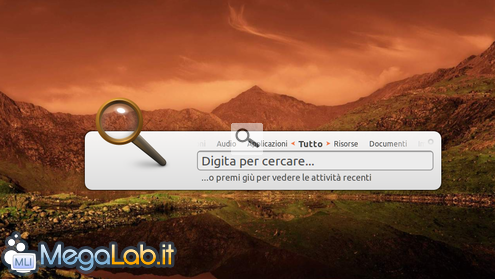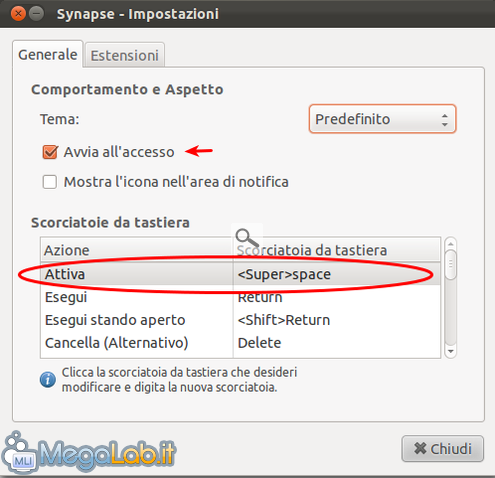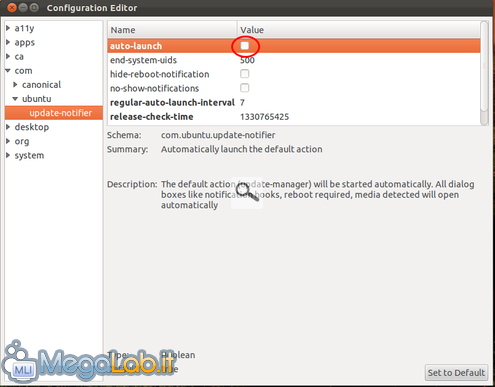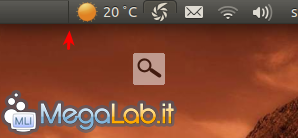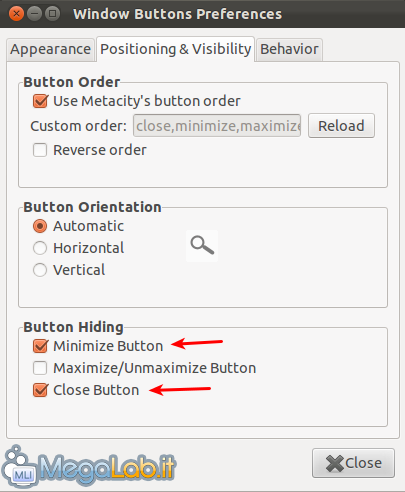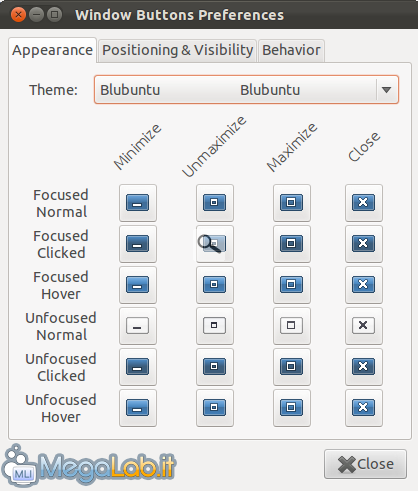Canali
Ultime news

Ultimi articoli
 Le ultime dal Forum |

GNOME Revolution, l'ambiente desktop definitivo per i propri sistemi GNU/Linux08/03/2012 - A cura di

Correlati
 TagPassa qui con il mouse e visualizza le istruzioni per utilizzare i tag! Alcuni utili consigli e programmi da provare per rendere il nostro nuovo desktop ancora più "accattivante" ma soprattutto più pratico. GNOME Do? Roba vecchia, ora c'è SynapseVolete un comodo tool per lanciare subito i nostri programmi preferiti e che cerchi in un baleno i nostri file (audio, video, immagini e documenti) oltre a effettuare ricerche avanzate? Synapse è il programma giusto. Si installa da terminale digitando sudo add-apt-repository ppa:synapse-core/ppa&&sudo apt-get update&&sudo apt-get install synapse Basta avviarlo ed inizierà ad indicizzare tutto il contenuto del PC, siano essi programmi o file. Modifichiamo alcune impostazioni del programma cliccando sul piccolo tasto in alto a destra dell'applicazione (cerchio rosso nell'immagine sottostante) e aprendo la voce Preferenze Impostiamo una scorciatoia da tastiera per attivarlo facile da utilizzare (consiglio WIN+barra spaziatrice) e inserite in autoavvio il programma La finestra degli aggiornamenti di Ubuntu è troppo invasiva! Non si può fare nulla?Certo, possiamo tornare alla vecchia configurazione: una comoda icona di notifica nella barra e un messaggio pop-up che avvisa della disponibilità di nuovi aggiornamenti Per ripristinarlo installiamo un tool dedicato sudo apt-get install dconf-tools Finita l'installazione cerchiamo nel menu di Ubuntu dconf-Editor ed avviamolo. Cerchiamo nel "registro" la stringa com->ubuntu->update-notifier e rimuoviamo la spunta alla voce auto-launch Ora gestire gli aggiornamenti sarà una passeggiata! Colore più uniforme della barra superioreAvrete notato che alcuni applet tendono ad avere dei bordi netti che separano il loro spazio Possiamo eliminare questo problema impostando la barra di un colore completamente nero (i passi per effettuare la modifica sono indicati nella seconda pagina di questo articolo). Utilizziamo la voce Tinta unita nel menu Proprietà del pannello ed impostiamo un bel nero profondo Potete copiare il nome colore così come indicato (#3C3B37) per impostarlo subito senza troppi grattacapi. Tasti superflui della finestraCon i nuovi controlli tramite bordi dello schermo alcuni tasti, soprattutto su finestre massimizzate, diventano superflui Possiamo eliminare questi due tasti sulle finestre massimizzate, lasciando solo il tasto per demassimizzare la finestra. Apriamo il menu Preferences (tasto destro sull'applet) e spuntiamo le voci indicate presenti nel tab Positioning&Visibility Ora avremo solo il tasto per demassimizzare la finestra. Se lo stile Ambiance non si adatta bene a questo unico tasto (troppo piccolo secondo me e il rischio di errori con l'edge control è elevato) è possibile modificare il tema dal tab Appearence, scegliendo per esempio il tema Blubuntu Decisamente più efficace e gradevole da vedere se abbiamo un singolo tasto. NOTA BENE: La modifica avrà effetto solo sulle finestre massimizzate! NOTA BENE2: Ricordate che se disattivate Compiz i controlli via schermo non funzioneranno, quindi la minimizzazione e la chiusura saranno impossibili finché non ripristinate i tasti o Compiz! Gestione del desktop - Parte 2 Segnala ad un amico |
- Unisciti a noi
- | Condizioni d'uso
- | Informativa privacy
- | La Redazione
- | Info
- | Pressroom
- | Contattaci
© Copyright 2025 BlazeMedia srl - P. IVA 14742231005
- Gen. pagina: 0.54 sec.
- | Utenti conn.: 106
- | Revisione 2.0.1
- | Numero query: 43
- | Tempo totale query: 0.07